DbForge Query Builder for SQL Server入門教程:使用計劃圖和連線到資料庫
【dbForge Query Builder for SQL Server下載】
Query Profiler允許您在單個檢視中檢查不同查詢的計劃。為此,請按住CTRL鍵並在查詢分析樹中選擇多個計劃圖。
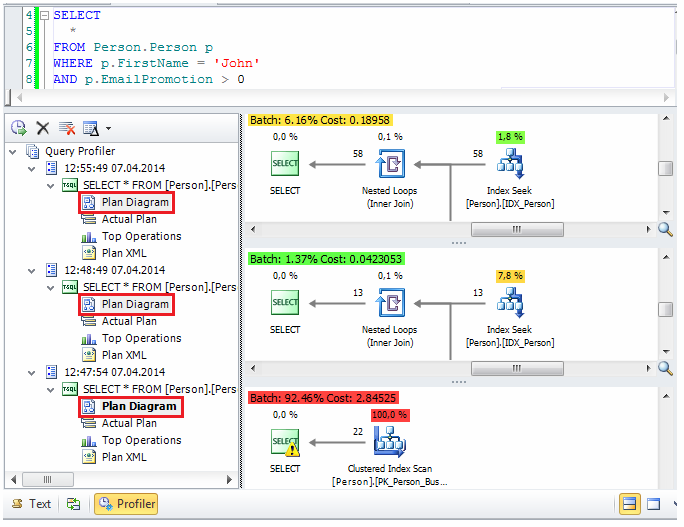
您可以設定要與最新結果進行比較的計劃數。
下圖顯示選擇了Compare last two results選項。在這種情況下,當您修改查詢然後單擊“Get New Results”按鈕時,最新結果將自動與Plan #2進行比較。
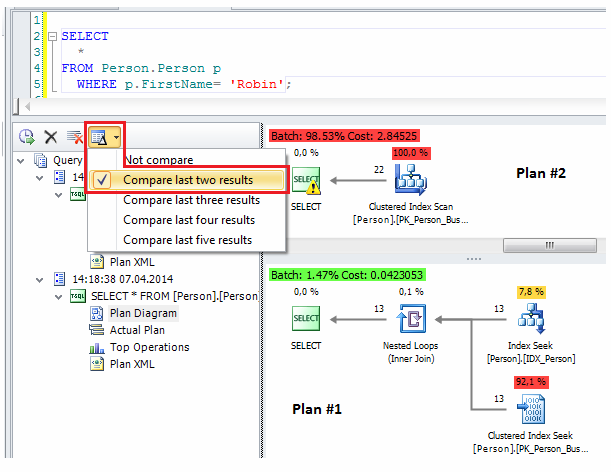
Plan #1 不參與比較。
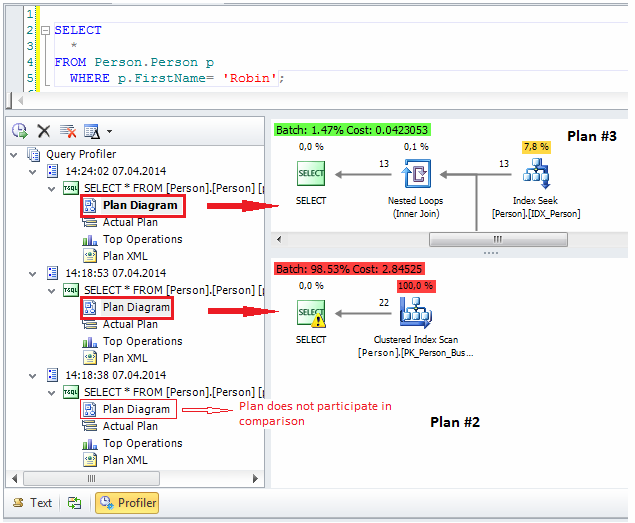
要放大和縮小平移圖,請右鍵單擊平面圖,然後單擊“Zoom” 。
接下來會教大家如何連線到資料庫。
在連線到資料庫之前,必須建立伺服器連線。
要建立連線:
1. 在資料庫選單上,單擊新建連線。將開啟“Database Connection Properties” 對話方塊。
2. 在“Server” 組合框中,選擇“” 。將開啟“Browse for Servers” 視窗。
3. 在“Local Servers” 選項卡上,選擇一個SQL Server例項(如果有)。否則,請單擊“Network Servers” 選項卡以選擇網路中的SQL Server例項。
4. 選擇Authentication型別,SQL Server身份驗證或Windows身份驗證。
5. 在“ User” 和“Password” 欄位中輸入登入憑據。
6. 在“ Database”中,鍵入或單擊要連線到的資料庫的名稱。
7. 在“Connection Name” 文字框中,應從主機名自動生成連線名稱。您可以為新連線建立一個獨特的名稱。
8. (可選)您可以將文件類別分配給新連線。
9. (可選)您可以單擊“Advanced” 以配置高階連線屬性。
10. (可選)單擊“Test Connection” 按鈕以驗證連線。
11. 單擊“OK” 以建立連線。
購買dbForge Query Builder for SQL Server正版授權的朋友可以點選"諮詢線上客服"哦~~~
